Personaliseer veelgebruikte menukeuzes met Mijn menu of de Functietoetsen:
SAP Business One heeft in de loop van de jaren vele functies erbij gekregen en daardoor is het aantal menukeuzes ook gegroeid. Deze tip gaat over menukeuzes personaliseren in SAP Business One. Nu kunt u middels de zoekfuncties snel menukeuzes terugvinden. Daarvoor dient u wel de juiste zoekterm in te typen. Met dit artikel willen wij twee minder bekende, maar wel al lang bestaande alternatieven bespreken: De Functietoetsen en Mijn menu.
1. De Functietoetsen
Veel gebruikte menukeuzes toewijzen aan Functietoetsen
In SAP Business One kunt u als gebruiker de functietoetsen F2 tot en met F12 zelf definiëren. Bijvoorbeeld: F2 om het venster Stamgegevens Zakenpartner te openen of F4 om een nieuwe verkooporder te openen. De functietoetsen worden in de praktijk veel gebruikt.
Menukeuze toewijzen aan een functietoets
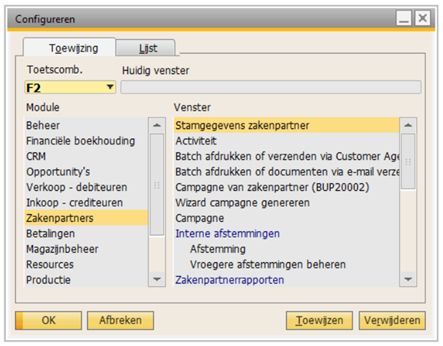
Hoe gaat u te werk?
- Kies in de menubalk bovenin Extra -> Gebruikerssneltoetsen -> Configureren:
- Kies bij Toewijzing, de toets die u wilt definiëren, bijvoorbeeld F2.
- Onder Module, zoekt u de menu-hoofdkeuze (Zakenpartners).
- Onder Venster, kiest u de menukeuze die u wilt koppelen (Stamgegevens zakenpartner).
- Klik op de knop Toewijzen, en vervolgens op OK.
Voor elke functietoets kunt u afwijkende keuzes maken. Hieronder ziet u een voorbeeld van een veelgebruikte lijst.
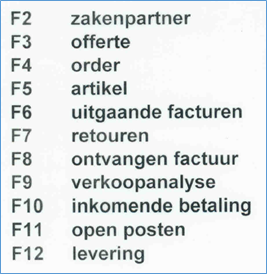
Query toewijzen aan een functietoets
Plaats de query daartoe eerst in een menukeuze. Dat gaat als volgt:
- Kies in de menubalk bovenin het scherm Extra -> Queries -> Query Manager.
- Daarna Highlight (selecteren zonder te openen) de query die u toe wilt voegen aan het menu.
- Kies Extra -> Mijn menu-> Aan gebruikersmenu toevoegen.
- Kies waar u de query in het menu wilt plaatsen. Bovenin dit scherm kunt u eventueel de titel nog aanpassen en klik op Toevoegen.
- Vervolgens kunt u de menukeuze met de query aan een functietoets koppelen.
2. Mijn menu
Een gepersonaliseerd menu creëren met Mijn menu
Mijn menu is het derde tabblad van de menukolom. In Mijn menu kunt u een gepersonaliseerd menu creëren van de vensters en menuopties die u veel gebruikt:
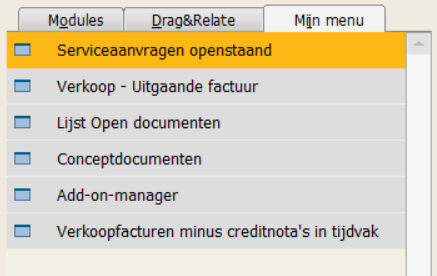
Werkwijze
A) Een menukeuze toevoegen aan Mijn menu
- Open de menukeuze die u wilt toevoegen op de reguliere wijze.
- Selecteer |> Extra > Mijn menu > Aan gebruikersmenu toevoegen <| om het venster Aan gebruikersmenu toevoegen te openen.
- Vervolgens selecteert u de map in Mijn menu waaraan u deze menukeuze wilt toevoegen en klikt u op Toevoegen. De menukeuze wordt aan Mijn menu toegevoegd.
B) Een query aan Mijn menu toevoegen.
- Selecteer Extra -> Queries -> Querybeheer om het venster Querybeheer te openen.
- Daarna selecteert u de query die u wilt toevoegen aan Mijn menu.
- Selecteer Extra -> Gebruikersmenu -> Aan gebruikersmenu toevoegen.
Het venster Aan gebruikersmenu toevoegen wordt weergegeven. - Dan selecteert u in Mijn menu de map waaraan u deze query wil toevoegen en klikt u op Toevoegen.
De query wordt in Mijn menu toegevoegd.
C) Nieuwe mappen creëren in Mijn menu
Met mappen kun u gelijksoortige menukeuzes groeperen zoals een hoofdmenu-keuze.
- Selecteer Extra -> Gebruikersmenu -> Aan gebruikersmenu toevoegen en kies Nieuwe map in het venster Aan gebruikersmenu toevoegen of in het venster Gebruikersmenu bewerken.
Het venster Gegevensinvoer wordt geopend. - Geef een naam op in het veld Nieuwe mapnaam invoeren en selecteer OK.
De nieuwe map wordt aan Mijn menu toegevoegd.
Om een nieuwe map onder een bestaande map te creëren, selecteert u een map en kiest u vervolgens Nieuwe map.
Beschikbaar in SAP Business One voor zowel SQL als HANA.
NB: Als u de cockpitfunctie actief heeft, is Mijn menu niet beschikbaar.
Zoekt u meer of andere informatie over de mogelijkheden van SAP Business One, dan helpen wij u graag verder. Neemt u in dat geval contact met ons op:
Asaptive B.V.
+31(0)23 760 23 00
info@asaptive.com
U kunt ons ook volgen via onze LinkedInpagina Asaptive BV, waar we regelmatig updates plaatsen.